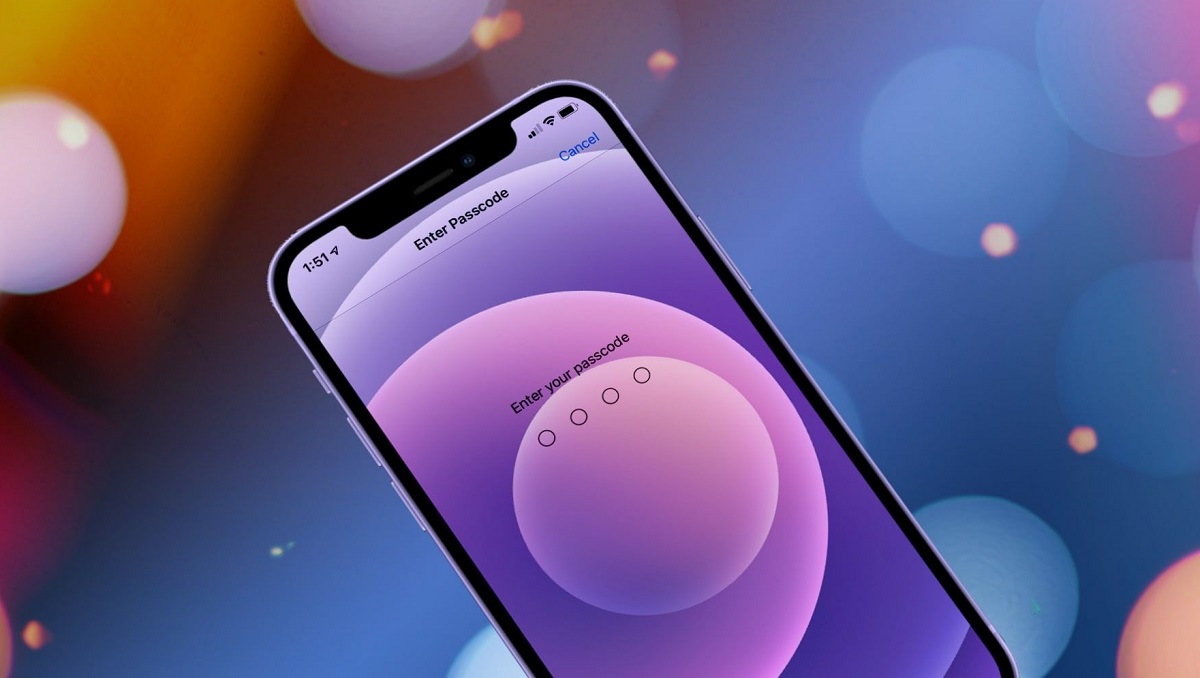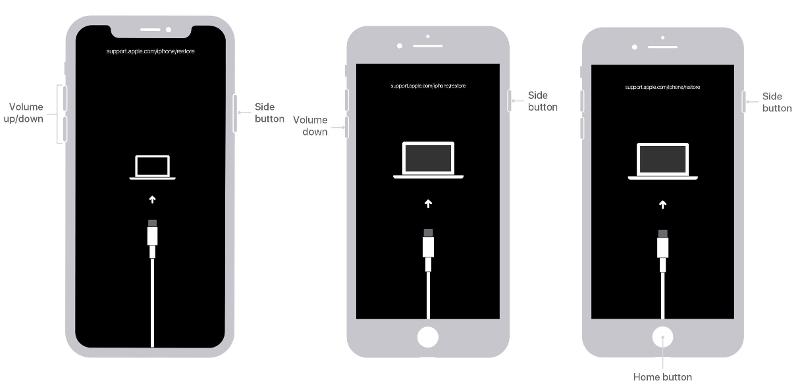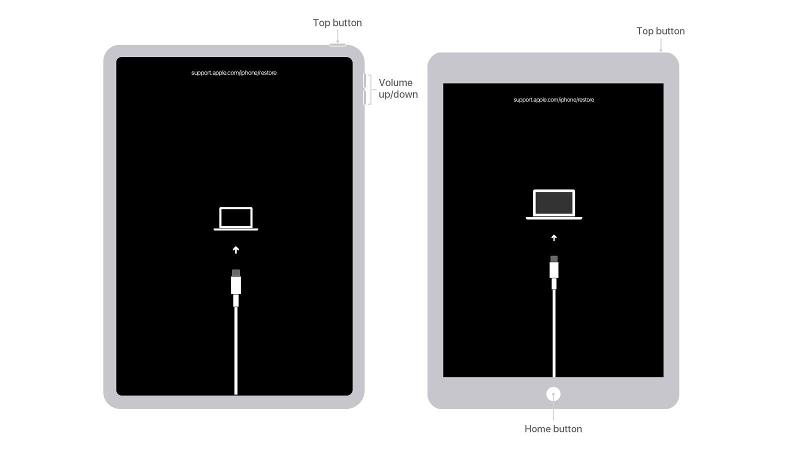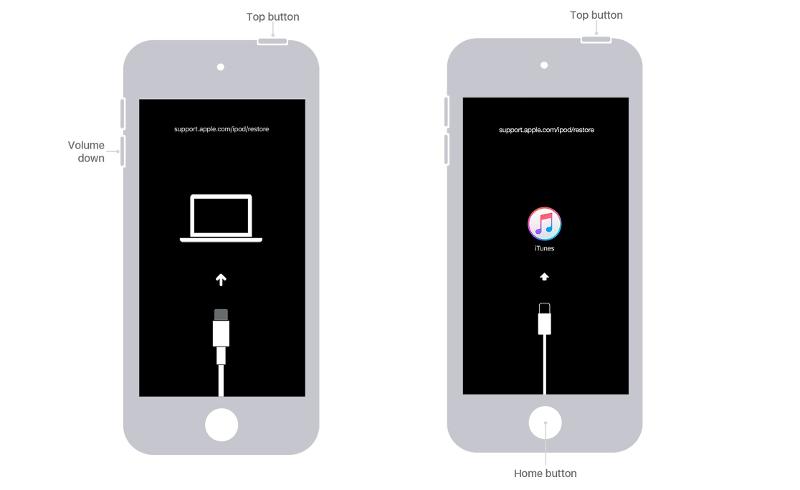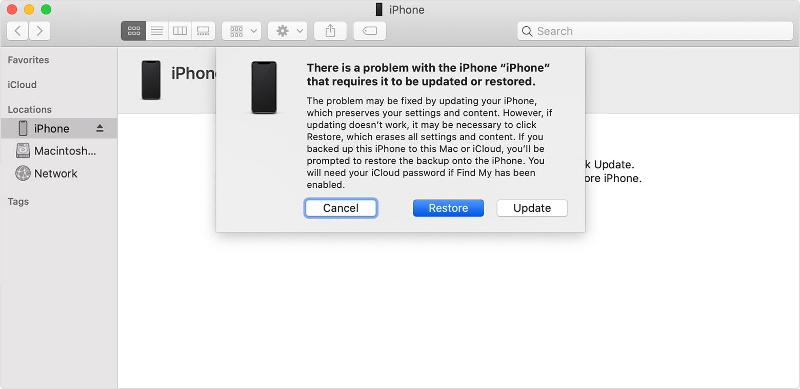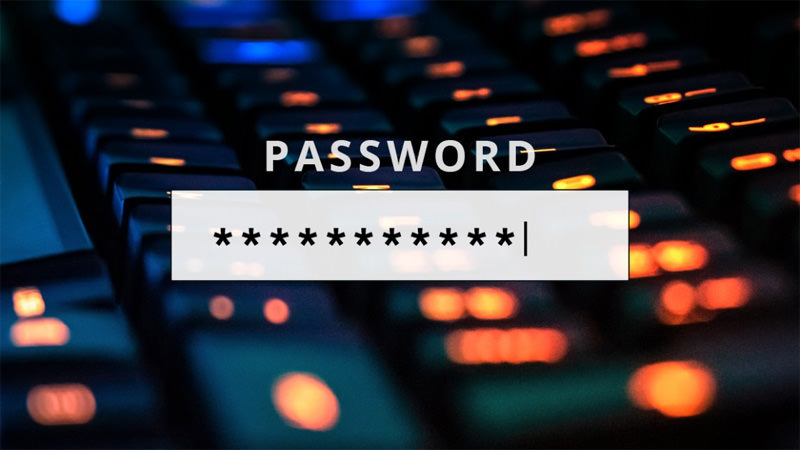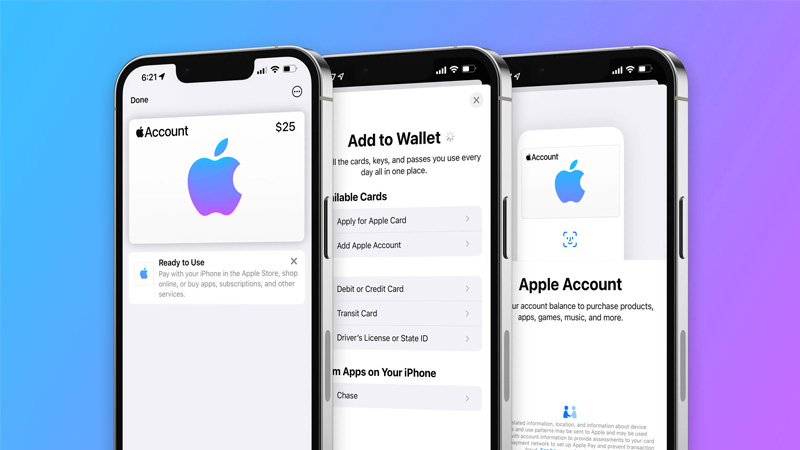اگر پسورد یا پس کد (Passcode) آیفون یا آیپد حود را فراموش کردهاید، همچنان میتوانید آن را بازیابی کنید و تنها به دستگاه، کابل و یک کامپیوتر نیاز دارید. در این مطلب ریست کردن پسورد آیفون و آیپد را آموزش میدهیم.
اگرچه روش ریست پسورد آیفون و آیپد ساده است، اما باید از دستگاه خود یک فایل پشتیبان تهیه کنید. اگر چنین کاری را انجام ندهید، برنامهها همچنان در اپل آیدی شما باقی میمانند اما باید دوباره آنها را نصب کنید. بعلاوه اگر تصاویر و ویدیوهای شما در آیکلود یا سایر فضاهای ذخیرهسازی آنلاین نباشد، تمام آنها حذف میشوند و از دست میروند.
برای ریست پسورد آیفون و آیپد یک نکته مهم وجود دارد. حتی اگر پس کد دستگاه خود را ریست کنید، برای استفاده از آن همچنان به اپل آیدی و پسورد آن نیاز دارید. بنابراین با وجود ریست کردن پسورد گوشی یا تبلت، همچنان باید اطلاعات اپل آیدی خود را داشته باشید.
در ابتدا باید آیفون یا آیپد خود را در حالت ریکاوری قرار دهید که برای هر مدل متفاوت است و البته نباید از همان اول دستگاه را به کامپیوتر خود متصل کنید. در ادامه ریست پسورد ایفون و آیپد را آموزش میدهیم.
ریست پسورد آیفون X و مدلهای جدیدتر، آیفون SE 2 و آیفون ۸/۸ پلاس
- دکمه کناری به همراه یکی از دکمههای کنترل حجم صدا را فشار داده و نگه دارید تا اسلایدر خاموش کردن دستگاه ظاهر شود. اسلایدر را بکشید تا آیفون خاموش شود.
- در حالی که دکمه کناری را نگه داشتهاید، آیفون خود را به کامپیوتر وصل کنید. به نگه داشتن دکمه کناری تا زمانی ادامه دهید که حالت ریکاوری را بر روی نمایشگر ببینید.
- حالا باید آیفون خود را ریستور کنید که نحوه انجام آن را در پایان این مقاله آموزش میدهیم.
آموزش ریست کردن پسورد آیفون ۷ و ۷ پلاس
- دکمه کناری یا پاور را فشار داده و نگه دارید تا اسلایدر خاموش کردن آیفون ظاهر شود و گوشی خود را خاموش کنید.
- در حالی که دکمه کاهش حجم صدا را نگه داشتهاید، آیفون را به کامپیوتر وصل کنید. دکمه را تا زمان مشاهده حالت ریکاوری بر روی نمایشگر رها نکنید.
- حالا آیفون را ریستور کنید.
ریست کردن پسورد نسل اول آیفون SE، آیفون 6S و مدلهای قدیمیتر
- دکمه پاور در کنار یا بالای دستگاه را فشار دهید تا اسلایدر خاموش کردن آیفون نمایش داده شود و آیفون خود را خاموش کنید.
- در حالی که دکمه هوم را نگه داشتهاید، آیفون را به کامپیوتر وصل کنید. دکمه هوم را تا زمان ظاهر شدن حالت ریکاوری بر روی نمایشگر نگه دارید.
- حالا آیفون خود را ریستور کنید.
نحوه ریست پسورد آیپد با فیس آیدی
- دکمه بالایی و یکی از دکمههای حجم صدا را فشار داده و نگه دارید تا بتوانید آیپد را خاموش کنید.
- در حالی که دکمه بالای آیپد را نگه داشتهاید، آن را به کامپیوتر وصل کنید و منتظر نمایش حالت ریکاوری بر روی صفحه نمایش باشید.
- تبلت را ریستور کنید.
آموزش ریست پسورد آیپد با دکمه هوم
- دکمه بالای تبلت را فشار داده و نگه دارید تا زمانی که اسلایدر خاموش کردن ظاهر شود و آیپد را خاموش کنید.
- در حالی که دکمه هوم را نگه داشتهاید، آیپد خود را به کامپیوتر وصل کنید. دکمه هوم را تا زمان نمایش حالت ریکاوری بر روی نمایشگر آیپد نگه دارید.
- حالا آیپد خود را ریستور کنید.
در کنار آیفونها و آیپدها، میتوانید پسورد آیپاد تاچ را نیز ریست کنید. برای نسل هفتم آیپاد تاچ با نگه داشتن دکمه کاهش صدا، باید آن را به کامپیوتر وصل کنید. در آیپاد تاچ نسل ششم باید دکمه هوم را نگه دارید. در هر دو دستگاه تا زمانی که حالت ریکاوری ظاهر نشود، همچنان باید به نگه داشتن دکمههای گفته شده ادامه دهید.
نحوه ریستور کردن آیفون و آیپد
- در کامپیوتر مک با مک او اس کاتالینا ۱۰.۱۵ یا نسخههای جدیدتر، برنامه فایندر را باز کنید. در نسخههای قدیمیتر یا کامپیوتر ویندوزی، برنامه آیتونز را باز کنید.
- دستگاه خود را در بخشهای گفته شده انتخاب کنید.
- پیامی با این محتوا که دستگاه مشکلی دارد که باید بهروزرسانی یا ریستور شود، به نمایش گذاشته خواهد شد.
- روی گزینه ریستور کلیک کرده و صبر کنید تا دستگاه ریست شود.
- حالا از فایل پشتیبان خود استفاده کنید.